Version 2021
Ändern der Anzeige des Abschnitts „Alle Objekte“
Verfügen Sie über Web Professional-Privilegien und Zugriff auf den Abschnitt „Alle Objekte“ zur Gestaltung von Berichten, können Sie die Anzeige des Abschnitts „Alle Objekte“ Ihren Navigationsanforderungen für Objekte anpassen. Jede Anzeige funktioniert ein bisschen anders, daher werden in den folgenden Informationen Vergleiche beschrieben.
Die folgenden Anzeigeoptionen sind verfügbar:
- Liste Hyperlink: Dies ist die Standardanzeige. Sie können einen Ordner auswählen, um die darin enthaltenen Ordner und Objekte anzuzeigen und um ein Objekt zu suchen, das Sie dem Bericht hinzufügen möchten. Sie können jedoch nicht gleichzeitig mehrere Ordner erweitern oder zusammenklappen.
Wird der Abschnitt „Alle Objekte“ als Hyperlink-Liste angezeigt, sieht er folgendermaßen aus:
- Ordnerstruktur: Mit dieser Anzeige können Sie Ordner zu- und aufklappen, indem Sie die Plus- und Minus-Symbole verwenden, um die Inhalte von mehreren Ordnern gleichzeitig zu sehen. Klicken Sie auf das Struktursymbol
 , um die erweiterte Struktur der Ordner einzusehen, durch die Sie navigieren. DHTML muss für diese Anzeige aktiviert sein; Details finden Sie unter Aktivieren von DHTML in MicroStrategy Web.
, um die erweiterte Struktur der Ordner einzusehen, durch die Sie navigieren. DHTML muss für diese Anzeige aktiviert sein; Details finden Sie unter Aktivieren von DHTML in MicroStrategy Web.
Wird der Abschnitt „Alle Objekte“ in einer Ordnerstruktur angezeigt, sieht er folgendermaßen aus:
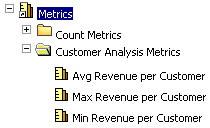
So bestimmen Sie die Anzeige des Abschnitts „Alle Objekte“
- Führen Sie einen Bericht aus.
- Um den Abschnitt „Alle Objekte“ anzuzeigen, wählen Sie im Menü Extras den Eintrag Alle Objekte. Befinden Sie sich im Designmodus, wählen Sie die Liste Alle Objekte links.
- Klicken Sie auf das Symbol Struktur
 über dem Abschnitt „Alle Objekte“, um die Anzeige umzuschalten.
über dem Abschnitt „Alle Objekte“, um die Anzeige umzuschalten. - Um die Ordnerstrukturliste zu verwenden, klicken Sie auf die Plus- und Minus-Symbole links der Objektnamen, um deren Inhalte ein- und auszublenden.
